Firebird adatbázis-kapcsolat
3. lépés: Ha van egy 64-bites változata MSSQL van szüksége a 64 bites Firebird kliens könyvtár. Töltse le a archívumba fájlt Fbclient.zip linkre, és csomagolja be minden rendelkezésre álló helyet. A példában a fájl kibontott előre létrehozott mappát a C: \ Program Files (x86) \ Firebird \ Firebird_2_5 \ bin \ x64

4. lépés: a rendszer konfigurálásához DSN. Menj a Start, majd futtassa a segédprogramot "Data Sources (ODBC)". 32 bites szerver használja a SQL-% Windir% \ SysWOW64 \ odbcad32.exe.
Futtassa a segédprogramot „ODBC adatforrás-felügyelő”. Kattintson a Rendszer-DSN fülre, majd kattintson a „Hozzáadás”. Válassza Firebird / InterBase vezető (r) vezető
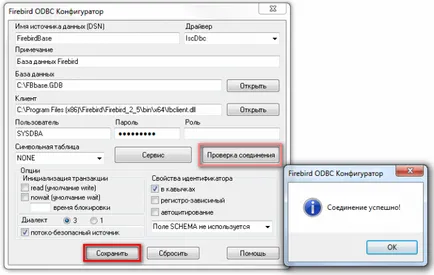
Adja meg a következő beállításokat:
- Adatforrásnév (DSN) - a név a DSN, amit majd használni, hogy csatlakozzon a Firebird. Példa FirebirdBase.
- Adatbázis - az út, hogy az adatbázis fájlt. Példa: C: \ FBbase.GDB.
Megjegyzés: Bizonyos esetekben szükség van, hogy írjon 127.0.0.1:C:\FBbase.GDB
- Ügyfél - az utat a Firebird kliens könyvtár 3. lépésben A példában a C: \ Program Files (x86) \ Firebird \ Firebird_2_5 \ bin \ x64 \ fbclient.dll
- Felhasználó - login csatlakozni. A példa a szokásos bejelentkezési SYSDBA
- Jelszava - a csatlakozáshoz. A példa az alapértelmezett jelszót főkulcsos
- Egyéb beállítások megmaradnak alapértelmezés szerint.
Miután belépett a teszt a kapcsolatot a gomb megnyomásával. Ha a kapcsolat sikeres, kattintson a Mentés gombra.
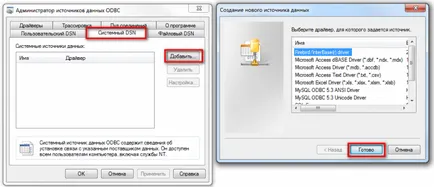
5. lépés: Állítsa be a kapcsolódó kiszolgáló (csatolt szerver) MSSQL. Ehhez nyissa meg az SQL Server Management Studio és a fióktelep szerver tárgyak / kapcsolt szerverek egy új kapcsolódó kiszolgáló.
A Speciális lapon adja meg a következő beállításokat:
- Linked Server - írja a nevét a kapcsolódó kiszolgáló, hogy Ön használja a lekérdezések. Az FB példa.
- Szállító - válassza ki a Microsoft OLE DB Provider for ODBC Drivers
- Termék neve - Írjuk be a nevet a FB példa
- Az adatok forrása - írja cím DSN rendszer 4. lépés A példában FirebirdBase.
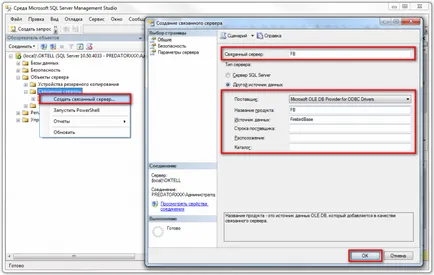
6. lépés: A megfelelő működés érdekében a kapcsolódó kiszolgáló beállítani kívánt konfigurációs adatokat szolgáltató „Csak a zéró szintet.” Ebből a célból a fióktelep szerver tárgyak / kapcsolt szerverek / Szolgáltatók lehetőséget nyitva MSDASQL szolgáltatót. Jelölje be beállítása „Csak egy nulla szintje” és az OK gombra.
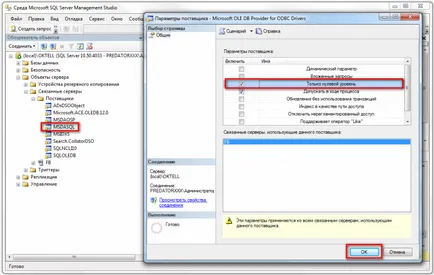
7. lépés: Fellebbezés a kapcsolódó kiszolgáló, az ő neve, amit az 5. lépésben megadott A példa a FB szerveren. Az alábbiakban bemutatjuk a főbb kéri.
Olvasni az adatokat a táblázat segítségével a lekérdezés
Változás az adatok egy lekérdezés
Add a sor, akkor a lekérdezés